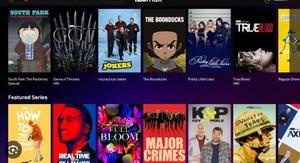如何在Mac上制作Apple音乐播放列表

如何在Mac上制作Apple音乐播放列表...
创建播放列表的原因有很多,但是无论您为什么这样做,步骤都保持不变。 不过,这些步骤的确会有所不同,具体取决于您所使用的macOS版本。
这是因为Apple通过引入macOS 10.15 Catalina杀死了iTunes。
如何在Mac上使用音乐制作Apple音乐播放列表
如果您已经熟悉在iPhone和iPad上的Apple Music中创建播放列表的过程,那么您应该会发现在Mac上播放列表的过程也很简单,它的工作原理如下:
在Mac上打开“音乐”应用,然后在菜单栏中单击“文件”。
突出显示“新建”,然后单击“播放列表”。
输入新播放列表的名称。
一切就绪,现在在Mac上有了Apple Music播放列表!
右键单击并从“从库中删除”,可以删除不再需要的任何播放列表。
将歌曲添加到播放列表是一个简单的示例,可以将它们从任意位置拖放到您选择的播放列表中。
如何在Mac上使用iTunes创建Apple Music播放列表
一些Mac用户仍在运行带有iTunes的MacOS早期版本,因此很幸运,因为您仍然可以从iTunes创建Apple Music播放列表。 这是如何做:
打开iTunes,并确保从下拉菜单中选择了“音乐”。
输入新播放列表的名称,然后按Return键。
请注意,尽管新的播放列表出现在“音乐播放列表”下方而不是“ Apple音乐播放列表”下,但它们仍会同步到登录到您的Apple ID的其他设备。 将此问题归因于iTunes比Mac上的任何其他版本都要古老。
右键单击播放列表,如果不再需要,请单击“从库中删除”。
您还可以通过右键单击歌曲,突出显示“添加到播放列表”,然后单击要添加到的播放列表,将歌曲添加到任何库。
无论您是通过iTunes还是“音乐”应用程序使用Apple Music,现在都可以使用。
与大多数其他Apple服务一样,如果您在Mac上的“音乐”中创建播放列表,但同时拥有iPhone或iPad,则播放列表也会自动同步到这些设备。
请务必查看我们有关Apple Music和iTunes的其他指南。 我们也有大量的Mac技巧和窍门。
以上是 如何在Mac上制作Apple音乐播放列表 的全部内容, 来源链接: utcz.com/wiki/669778.html